

Ohne Zweifel ist der Bildschirm einer der größten Akkuverbrauchsfaktoren eines Smartphones. Die Bildschirme unserer Telefone werden immer größer und qualitativ hochwertiger und stundenlang eingeschaltet, da wir natürlich die Inhalte, Programme usw. Außerdem schädigen schlechte Einstellungen wie übermäßige Helligkeit oder eine falsche Farbpalette nach und nach unser Sehvermögen. Sehen wir uns an, wie Sie alle diese Parameter richtig einstellen, um beispielsweise eine Überanstrengung der Augen zu vermeiden.
Contents
So passen Sie die Bildschirmhelligkeit an
Das Anpassen der Helligkeit auf unseren Android-Geräten ist extrem einfach . Wir müssen nur die Benachrichtigungsleiste absenken und finden eine Schiebeleiste, in der wir die gewünschte Helligkeit auswählen oder die automatische Helligkeit aktivieren können, sodass das Gerät je nach Umgebungslicht die am besten geeignete Helligkeit wählt .
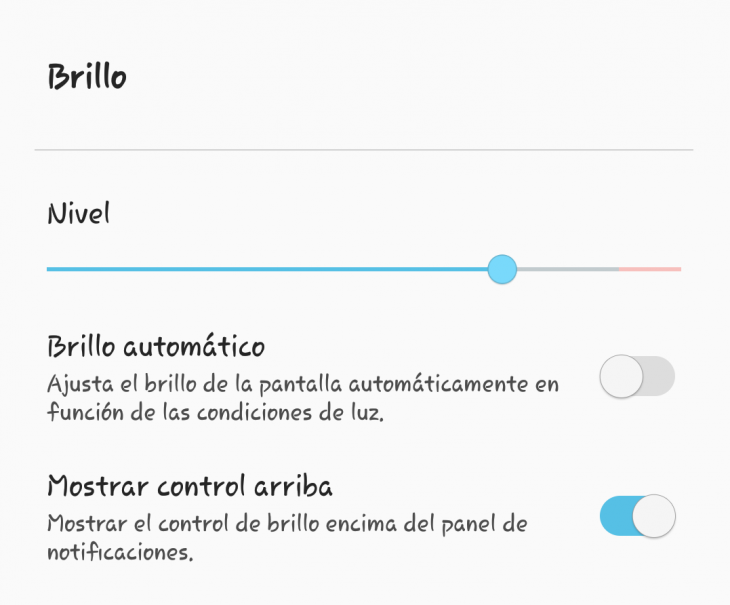
Wir können auch eine genauere Kontrolle haben, wenn wir zu Einstellungen> Bildschirm gehen, wo wir je nach Terminal bestimmte Optionen finden: die gleiche Leiste, die wir oben erwähnt haben, die Aktivierung der automatischen Helligkeit und einige mehr, die wir kommentieren werden unten.
Farbtemperatur
Jeder Hersteller benennt es auf eine Weise (Farbtemperatur, Bildschirmmodus usw.), aber im Grunde können wir mit dieser Option die Farbtöne auswählen, die wir sehen werden . Kalte Töne (mehr bläulich) verbrauchen weniger Energie und “greifen” unsere Augen auch weniger an. Im Gegenteil, die warmen Töne (Gelb und Orange) mögen uns „lebendiger“ erscheinen, aber sie verbrauchen mehr Batterie und sind schlechter für unsere Augen.
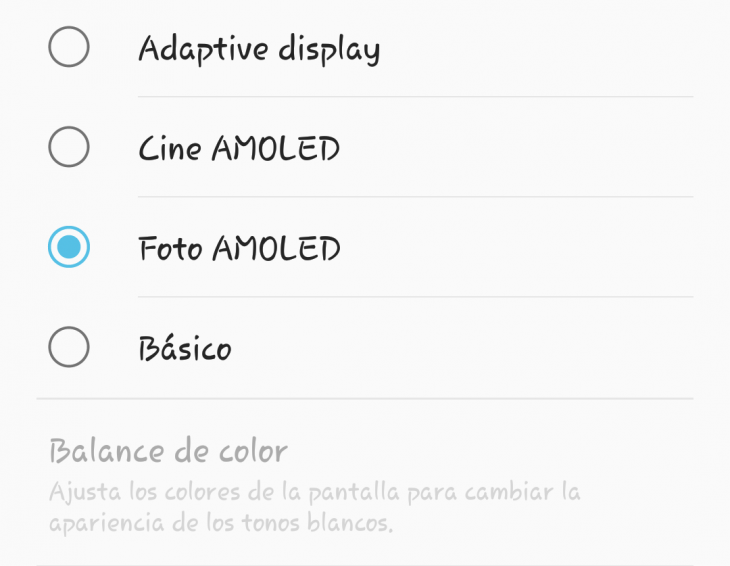
In anderen Modellen finden wir, wie gesagt, den Namen “Screen-Modus”, der durch den Paneltyp und eine andere Nomenklatur bestimmt wird: Cinema, Photo, Basic oder Adaptive. Jeder muss die am besten geeigneten Farbtöne nach seinem Geschmack auswählen.
Blaufilter
Wir nutzen unser Terminal rund um die Uhr, auch nachts, wer hat sich nicht geblendet, wenn er in der Dunkelheit sein Smartphone konsultiert? Es kann auch vorkommen , dass wir im Bett lesen wollen, aber ohne übermäßige Helligkeit . In diesen Fällen können wir diesen Filter (sofern unser Telefon einen hat) verwenden, der aus einem Blaulichtfilter besteht, der die Intensität des Bildschirms “ausschaltet”, um es für unsere Augen angenehmer zu machen und visuelle Ermüdung zu vermeiden.
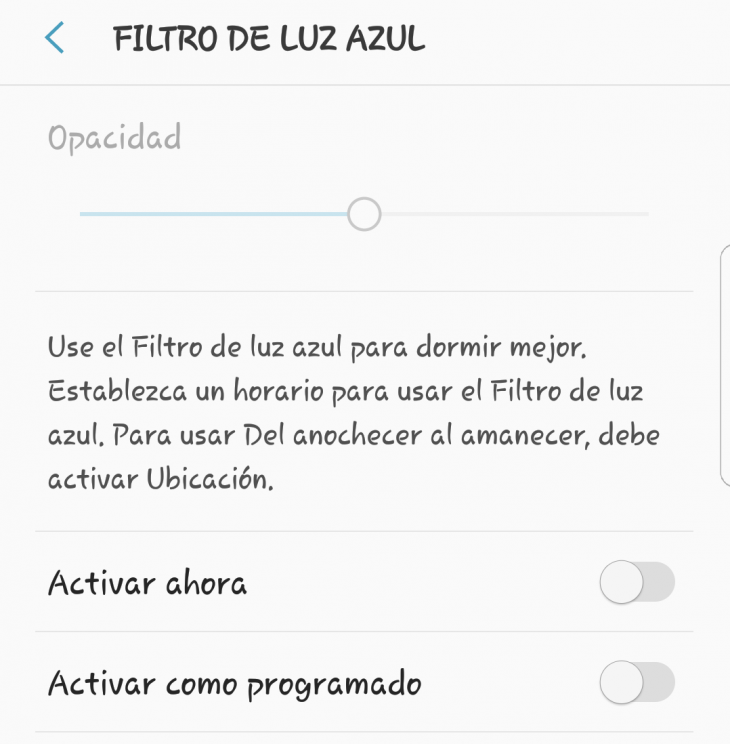
Um dem Benutzer zu helfen, kann der Blaufilter normalerweise so programmiert werden, dass er bei Dämmerung automatisch aktiviert und morgens deaktiviert wird, entweder durch Zeitbänder oder durch Geopositionierung.
Verfügt unser Smartphone nicht über diese Option, können wir die Helligkeit natürlich jederzeit über den Scrollbalken verringern . Es ist nicht der gleiche Effekt, aber es kann uns sehr helfen.
Lenovo Yoga 910
Aber der beste Weg, um unsere Augen zu schonen, ist ein Gerät mit einem hochwertigen Bildschirm wie dem des Lenovo Yoga 910 zu verwenden, einem hochauflösenden 4k-IPS-Touchscreen (3840 x 2160) in 13,9 Zoll, fast ohne Ränder.

Sein schlankes Design verfügt über ein Kettenglied für die Uhr, das ein einfaches Öffnen für Tablet oder Laptop ermöglicht. Darüber hinaus verhindert seine Dicke von nur 14,3 mm nicht ein hervorragendes Audiosystem mit JBL-Stereolautsprechern und Dolby Audio Premium-System sowie Dual-Array-Mikrofonen mit Geräuschunterdrückung.
